OCR सॉफ़्टवेयर का उपयोग किस लिए किया जाता है? इसका उपयोग फ़ोटो या स्कैन किए गए कागज़ी दस्तावेज़ों को संपादन योग्य दस्तावेज़ों में बदलने के लिए किया जाता है। परिवर्तित करने के बाद, आप स्कैन किए गए PDF को संपादित करने के लिए PDF या शब्द प्रसंस्करण एप्लिकेशन का उपयोग कर सकते हैं।.
बाजार में बहुत से OCR सॉफ़्टवेयर उपलब्ध हैं, इसलिए आप पूछ सकते हैं कि सबसे अच्छा कौन सा है। हमने समय निकाला है और प्रमुख विशेषताओं की तुलना की है ताकि आप अपने आवश्यकताओं के अनुसार OCR सॉफ़्टवेयर चुन सकें।.
यह लेख पढ़ें और जल्दी से वह सॉफ़्टवेयर चुनें जिसकी आपको आवश्यकता है।.
भाग 1. डेस्कटॉप के लिए शीर्ष 5 OCR सॉफ़्टवेयर
1.UPDF - सर्वश्रेष्ठ AI-संवर्धित PDF संपादक
UPDF एक पूर्ण सॉफ़्टवेयर है जो PDF फ़ाइलों को संपादित, टिप्पणी, पढ़ने, परिवर्तित, सुरक्षित, व्यवस्थित और प्रिंट करने की सुविधा प्रदान करता है। इसका सबसे अच्छा हिस्सा यह है कि इसमें UPDF में AI-संचालित OCR तकनीक है। OCR 38 भाषाओं की पहचान का समर्थन करता है, जिससे आप अधिकांश स्कैन या इमेज PDF को संपादित करने योग्य फ़ाइलों में परिवर्तित कर सकते हैं। UPDF आपको इसके सभी फीचर्स को परखने के लिए एक निःशुल्क परीक्षण संस्करण प्रदान करता है, जिसे आप नीचे दिए गए बटन से डाउनलोड कर सकते हैं।..
Windows • macOS • iOS • Android 100% सुरक्षित
यहां तक कि अगर आप प्रो में अपग्रेड करना चाहते हैं और OCR फीचर का उपयोग करना चाहते हैं, तो इसका मूल्य आपको दूर नहीं भगाएगा क्योंकि यह महंगे टूल्स जैसे Adobe Acrobat की तुलना में किफायती मूल्य प्रदान करता है। आप यहां कम कीमत पर प्रो में अपग्रेड कर सकते हैं।.

अगर आप केवल स्कैन किए गए PDF से पाठ निकालना चाहते हैं और OCR परिणाम से संतुष्ट नहीं हैं, तो आप UPDF के AI चैटिंग विद इमेज फीचर का उपयोग कर सकते हैं। यह छवियों और स्कैन किए गए PDFs से पाठ को सटीक रूप से निकाल सकता है, भले ही आपके पास धुंधले या हस्तलिखित पाठ वाले स्कैन किए गए PDFs हों।.
इसके अलावा, UPDF में कई अन्य विशेषताएँ हैं, यह आपको आपके स्कैन किए गए PDF को संपादनीय में बदलने के बाद निम्नलिखित ऑपरेशंस करने की अनुमति देता है।.
- यह उपयोगकर्ताओं को OCR के बाद स्कैन किए गए PDFs को कई अन्य फॉर्मेट्स में बदलने की अनुमति देता है।.
- इसे उपयोग करके, आप किसी भी संपादनीय PDF फ़ाइल के घटकों पर नियंत्रण प्राप्त कर सकते हैं। आप PDF फ़ाइल में शामिल टेक्स्ट और यहां तक कि ग्राफिक्स में भी परिवर्तन कर सकते हैं; किसी भी कार्य को पूरा करने के लिए केवल कुछ माउस क्लिक की आवश्यकता होती है।.
- वितरण से पहले वित्तीय दस्तावेजों को विभिन्न कारणों के लिए विभिन्न तरीकों से टिप्पणी की जाती है। यह अपने उपयोगकर्ताओं को टिप्पणी करने के लिए एक व्यापक चयन प्रदान करता है, जिसमें टेक्स्ट मार्कअप (जैसे हाइलाइटिंग और अंडरलाइनिंग), आकार, फ्रीहैंड ड्रॉइंग, स्टैंप और बहुत कुछ शामिल हैं।.
- PDF फ़ाइलों को आसानी से पृष्ठों को निकालने, पुनर्व्यवस्थित करने, विभाजित करने, क्रॉप करने, घुमाने, जोड़ने या हटाने और पृष्ठों पर कई अन्य गतिविधियाँ करने की क्षमता के कारण आसानी से प्रबंधित किया जा सकता है।.
यह आपको आवश्यकता होने पर एक PDF को संपादित न करने योग्य बनाने की भी अनुमति देता है। क्या आप इस व्यावहारिक OCR सॉफ़्टवेयर को आज़माना चाहते हैं? इसे अभी प्राप्त करें:
Windows • macOS • iOS • Android 100% सुरक्षित
फायदे:
-
उपयोगकर्ता-मित्र इंटरफ़ेस और आसान उपयोग अनुभव।.
-
आप एक ही लाइसेंस से सभी प्लेटफ़ॉर्म्स पर प्रीमियम फीचर्स का उपयोग कर सकते हैं।.
-
अधिक सटीक परिणाम प्राप्त करने के लिए AI फीचर।.
-
उपयोगकर्ता अनुभव को सुधारने के लिए नियमित अपडेट्स।.
-
PDF दस्तावेज़ों को खोलने की त्वरित गति।.
UPDF का उपयोग करके PDFs को OCR कैसे करें
चरण 1: सबसे पहले, आपको OCR डाउनलोड करना होगा। संबंधित दस्तावेज़ को खोलते समय, दाहिनी ओर "OCR का उपयोग करके पाठ पहचानें" बटन पर जाएं।.
यदि आप पहली बार इस फीचर का उपयोग कर रहे हैं, तो आपको इसे UPDF में एक प्लगइन के रूप में डाउनलोड करना होगा। पॉप-अप विंडो में "डाउनलोड" बटन पर क्लिक करके प्रक्रिया जारी रखें।.
चरण 2: एक बार इंस्टॉल हो जाने के बाद, विंडो को बंद करें और UPDF में OCR टूल तक पहुंचने के लिए उसी बटन पर जाएं। जब यह खुलेगा, तो यह आपको "दस्तावेज़ प्रकार" के दो अलग-अलग विकल्प प्रदान करेगा, जिसमें "सर्चेबल PDF" और "केवल इमेज PDF" शामिल हैं।.
"सर्चेबल PDF" के बारे में, आप "लेआउट", "दस्तावेज़ भाषा", "इमेज रिज़ोल्यूशन", "पृष्ठ रेंज" और "अजीब या सम पृष्ठ" बदल सकते हैं। और "केवल इमेज PDF" में, आप "चित्र बनाए रखें", "पृष्ठ रेंज" और "अजीब या सम पृष्ठ" बदल सकते हैं। आप इन्हें अपनी आवश्यकता के अनुसार समायोजित कर सकते हैं।.
चरण 3: जब आप परिवर्तन समाप्त कर लें, तो दस्तावेज़ पर क्रियाएँ करने के लिए "OCR प्रदर्शन करें" पर क्लिक करें। फ़ोल्डर चुनें और आपको तुरंत एक स्कैन की गई PDF दस्तावेज़ मिल जाएगी।.
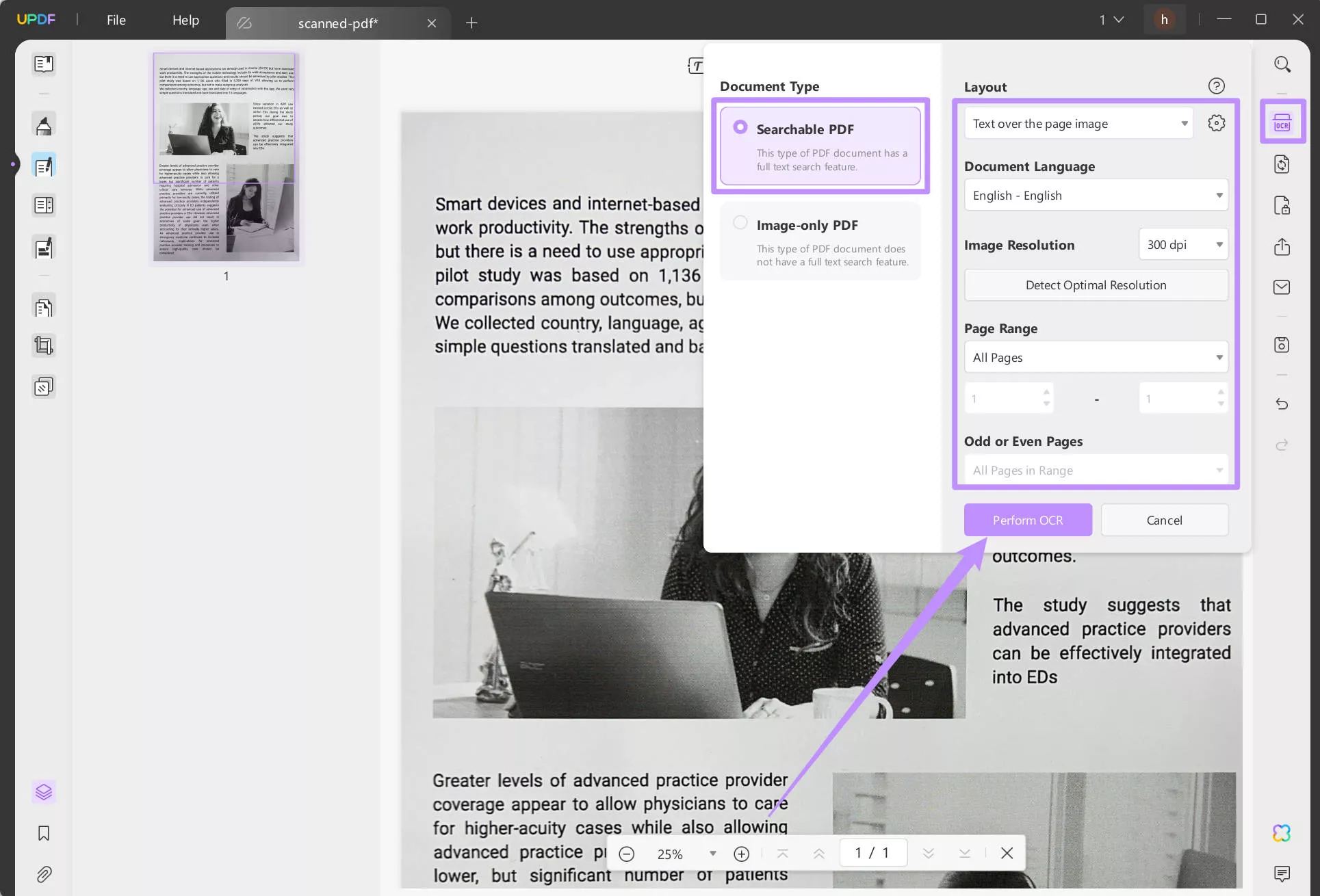
UPDF का OCR फीचर आपको PDF को प्रभावी ढंग से स्पष्ट बनाने की भी अनुमति देता है। अब UPDF प्राप्त करें और ऊपर दिए गए कदमों का पालन करके अपने PDF पर OCR शुरू करें।.
Windows • macOS • iOS • Android 100% सुरक्षित
PDF पर OCR कैसे करें, यह जानने के लिए नीचे दिया गया वीडियो गाइड देखें।.
UPDF AI का उपयोग करके स्कैन किए गए PDF से टेक्स्ट कैसे निकालें
यदि आप स्कैन किए गए PDFs से टेक्स्ट निकालने के लिए UPDF AI का उपयोग करना पसंद करते हैं, तो आप स्कैन किए गए PDF को खोलें, "UPDF AI" आइकन पर क्लिक करें, "चैट" चुनें, "स्क्रीनशॉट" आइकन पर क्लिक करें और स्कैन किए गए PDF का स्क्रीनशॉट लेने के लिए ड्रॉ करें। अब, "इमेज से टेक्स्ट निकालें" लिखें और "सेंड" आइकन पर क्लिक करें। आपने स्कैन किए गए PDF से टेक्स्ट सफलतापूर्वक निकाल लिया है।**.
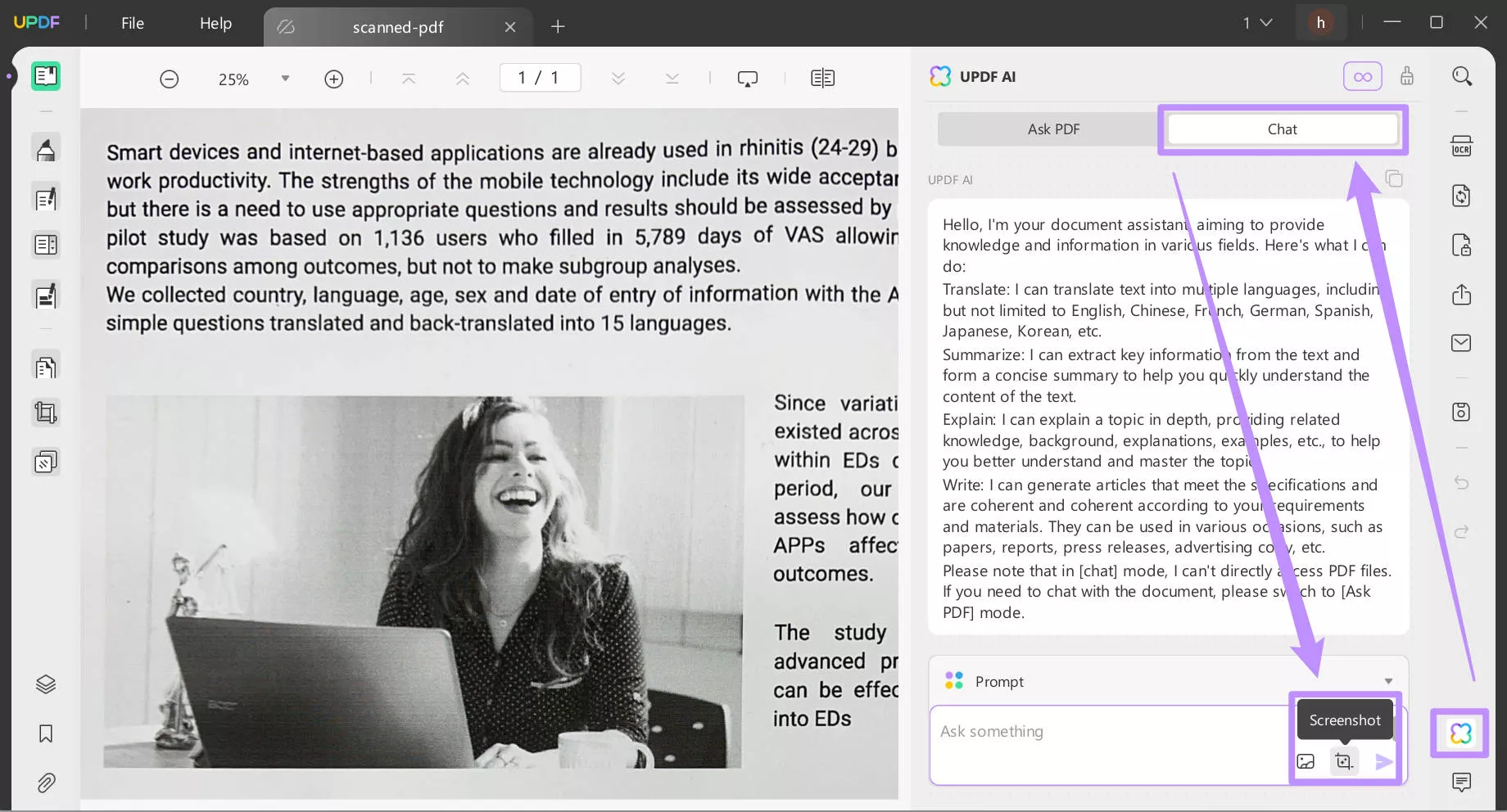
आप देख सकते हैं कि UPDF एक बेहतरीन OCR सॉफ़्टवेयर है। और यह केवल एक OCR टूल नहीं है। आप इसके बारे में और अधिक जानने के लिए यह समीक्षा लेख पढ़ सकते हैं।.
2. Adobe Acrobat
Adobe Acrobat दोनों Macs और Windows PCs के लिए आदर्श OCR स्कैनिंग और दस्तावेज़ प्रबंधन सॉफ़्टवेयर है, और यह निश्चित रूप से सभी बक्सों को चेक करता है।.
हालांकि इसे समझने में कुछ समय लग सकता है, लेकिन एक बार जब आप इसे समझ लेंगे, तो आपको उपकरणों का एक प्रभावशाली संग्रह मिलेगा। उदाहरण के लिए, इसमें एक "Document Cloud" फ़ंक्शन है जो आपको किसी भी डिवाइस पर अपने दस्तावेज़ों को संपादित करने की अनुमति देता है।.
इसके अतिरिक्त, Adobe Acrobat आपको अपने PDFs में डिजिटल रूप से टिप्पणियाँ, सुझाव, मार्कअप और हस्ताक्षर जोड़ने की अनुमति देता है। यह एक उन्नत उपकरण हो सकता है, जो आपके कंप्यूटर पर सुचारू रूप से काम न करे, यदि आपके सिस्टम की क्षमता इसके अनुकूल नहीं है।.
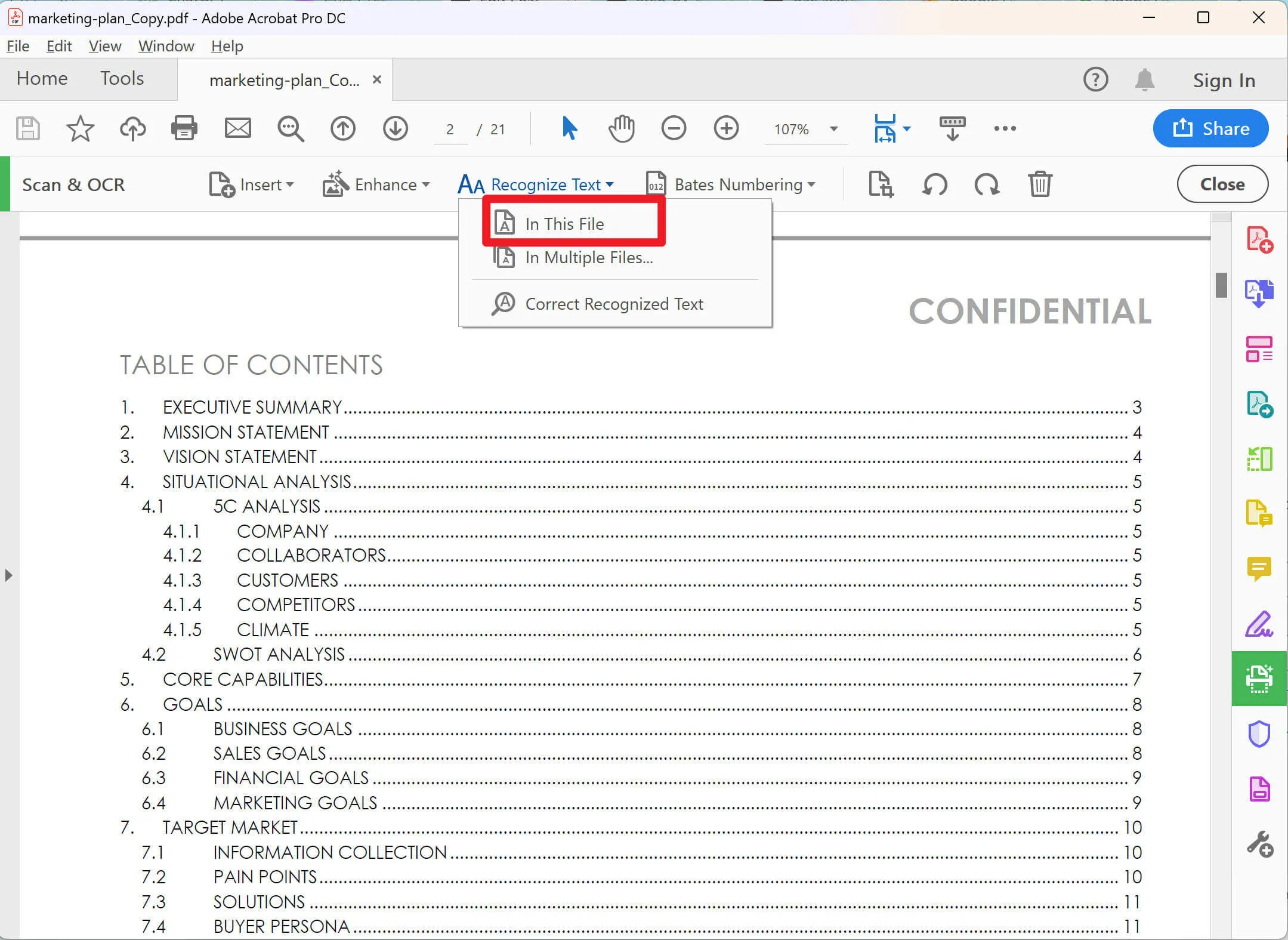
फायदे:
-
फ़ाइलों को PDF में बदलें और उन्हें संपादित करें।.
-
दस्तावेज़ों पर हस्ताक्षर करें और भेजें।.
-
PDF फ़ाइलों को पासवर्ड से सुरक्षित करें ताकि अनधिकृत पहुंच को रोका जा सके।.
-
दो PDFs की तुलना करें।.
नुकसान:
- उपयोग में जटिल।.
3. Foxit PDF Editor
Foxit PDF Editor के Standard और Pro संस्करणों में वह सभी संपादन सुविधाएँ मिलती हैं, जिनकी आप एक भुगतान किए गए टूल से अपेक्षा करते हैं। अधिकांश प्रतिस्पर्धी केवल Windows और macOS के लिए उपलब्ध हैं। हालांकि, Pro संस्करण केवल Windows पर काम करता है, और यदि आप डेस्कटॉप सॉफ़्टवेयर के बिना भी काम चला सकते हैं, तो एक सस्ता क्लाउड-आधारित विकल्प भी है।.
Foxit के उपयोगकर्ता इंटरफ़ेस को जल्दी से समझने और उपयोग करने के लिए कई instructional वीडियो और सहायक संसाधन उपलब्ध हैं, जो कि Microsoft Office से काफी प्रभावित है।.
Pro संस्करण में उन्नत संपादन, साझा समीक्षा आरंभ करना, मजबूत सुरक्षा, अधिक फ़ाइल संपीड़न और अन्य सुविधाएँ उपलब्ध हैं। आप खरीदारी करने से पहले Standard संस्करण (उदाहरण के लिए) को मुफ्त में आज़मा सकते हैं (क्रेडिट कार्ड जानकारी की आवश्यकता नहीं है)।.
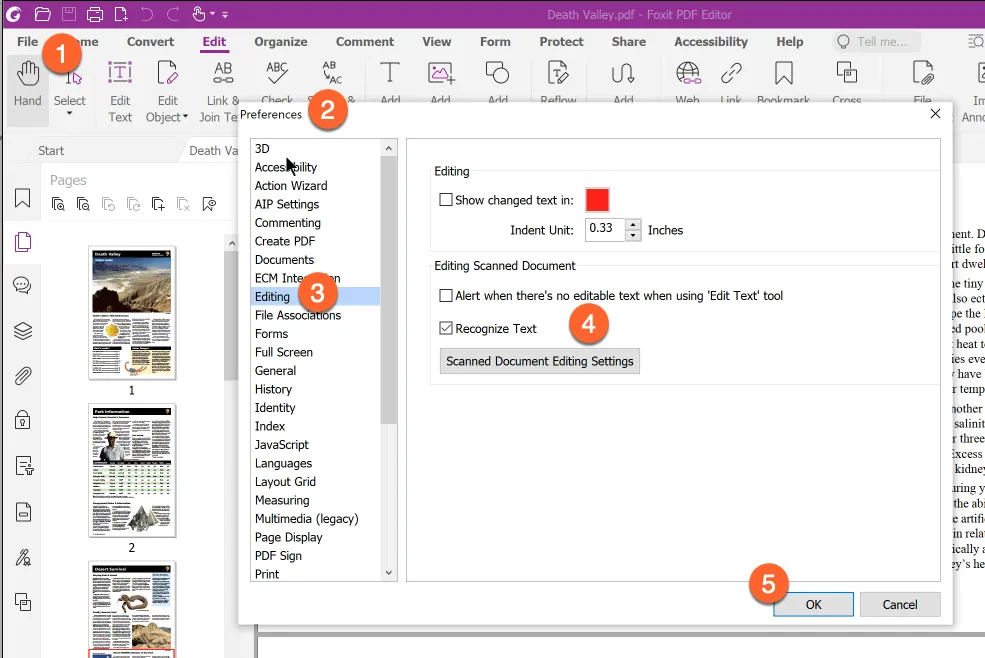
फायदे:
-
PDF फ़ाइलों के लिए OCR फीचर।.
-
उपकरणों का एक व्यापक सेट।.
-
व्यापक प्लेटफ़ॉर्म समर्थन।.
नुकसान:
- भुगतान किया गया टूल।.
4. Nitro Pro
Nitro Pro एक ऑफिस PDF प्रोग्राम है जिसे सभी आकारों के व्यवसायों द्वारा उपयोग किया जा सकता है। सभी PDF संबंधित कार्यों पर इसका मुख्य ध्यान केंद्रित है। Nitro PDF के साथ, आपके व्यवसाय के लिए PDF दस्तावेज़ों को बनाना, संशोधित करना और सुरक्षित रूप से वितरित करना आसान है।.
इसके अतिरिक्त, OCR काफी अच्छा है। बैच-कन्वर्ट, प्रिंट और OCR चलाने की क्षमता, बड़ी संख्या में PDFs पर आपके समय को मुक्त करती है, क्योंकि यह समय-खपत वाले कार्यों को स्वचालित कर देती है।.
पाठ संपादन और पाठ हटाने के अलावा, Nitro Pro आपको हस्ताक्षर फ़ील्ड के साथ भरने योग्य PDF फ़ॉर्म बनाने की अनुमति भी देता है, साथ ही PDFs पर मार्कअप और टिप्पणी करने की सुविधा भी देता है।.
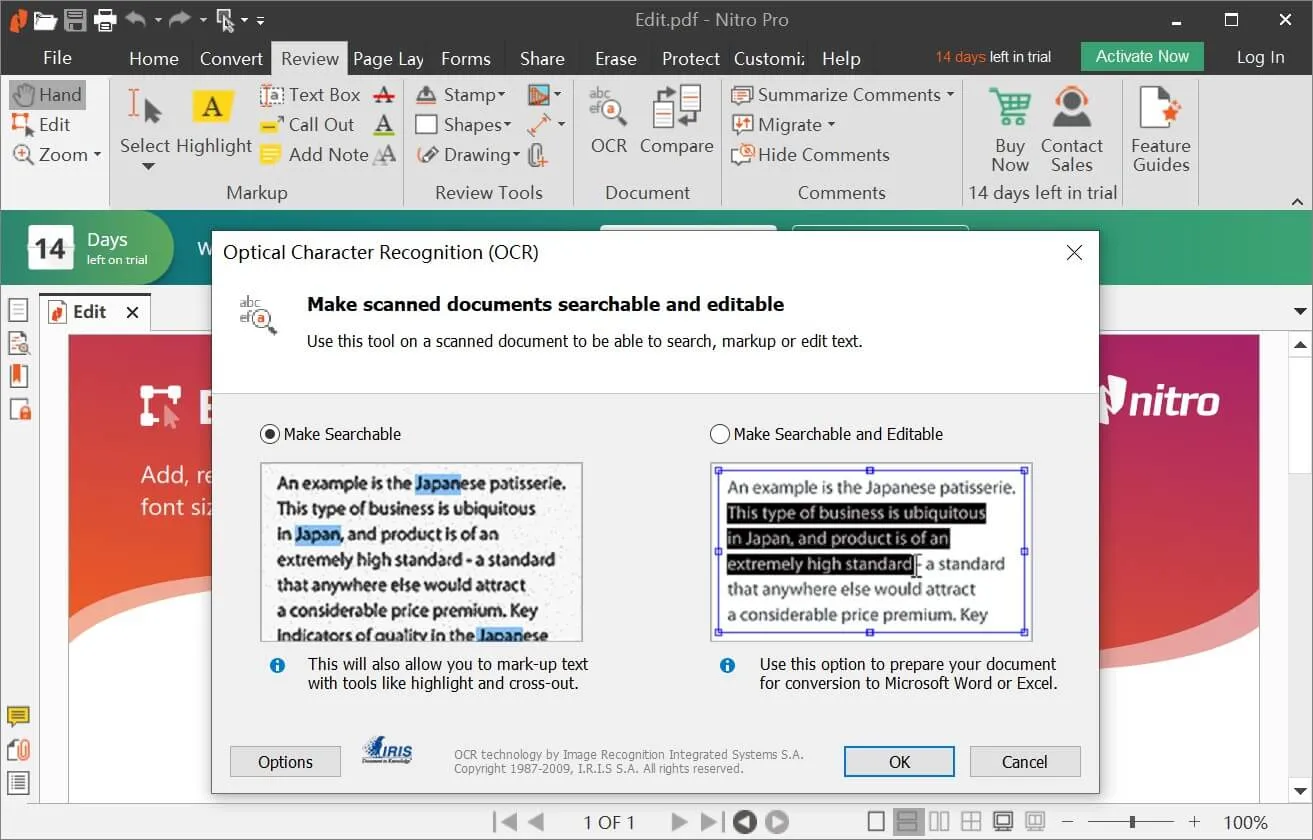
फायदे:
-
कई OCR सुविधाओं की अनुमति देता है।.
-
आपको PDFs दूसरों के साथ साझा करने की अनुमति देता है।.
-
macOS और Windows के साथ संगत है।.
नुकसान:
- भुगतान किया गया OCR फीचर।.
5. Soda PDF
ULU सॉफ़्टवेयर का Soda PDF एक पूर्ण PDF प्रबंधन समाधान है। Soda PDF का नया और सुधारित संस्करण, जिसमें ई-हस्ताक्षर और ऑप्टिकल कैरेक्टर रिकग्निशन सॉफ़्टवेयर (OCR) की क्षमताएँ शामिल हैं, आपको अब अपने डेस्कटॉप और वेब पर एक साथ PDF को देख, संपादित, टिप्पणी और उत्पन्न करने की अनुमति देता है (ऑप्टिकल कैरेक्टर रिकग्निशन)।.
डेस्कटॉप सॉफ़्टवेयर के ऑनलाइन संस्करण द्वारा सभी ऑपरेटिंग सिस्टम्स, जिसमें Mac भी शामिल है, का समर्थन किया जाता है।.
Soda PDF का मुफ्त ऑनलाइन OCR सॉफ़्टवेयर का उपयोग करके आप इमेजेस को टेक्स्ट में बदल सकते हैं। किसी भी एप्लिकेशन में, किसी भी समय, ऑप्टिकल कैरेक्टर रिकग्निशन का उपयोग किया जा सकता है! आप Soda PDF ऑनलाइन या Soda PDF डेस्कटॉप का उपयोग करके ऑनलाइन या ऑफलाइन काम कर सकते हैं।.

फायदे:
-
स्केलेबल PDF संपादक।.
-
ऑनलाइन इंटीग्रेशन टूल।.
-
OCR और अन्य संपादन सुविधाओं की पूरी श्रृंखला।.
नुकसान:
- केवल Windows पर उपलब्ध है।.
भाग 2. शीर्ष 5 मुफ्त OCR सॉफ़्टवेयर ऑनलाइन
अब चित्रों या PDFs से टेक्स्ट निकालने के लिए Adobe Acrobat की आवश्यकता नहीं है। यदि आप अपने कंप्यूटर पर एक ऐप डाउनलोड करने की असुविधा से निपटना नहीं चाहते हैं, तो ऑनलाइन कई OCR (ऑप्टिकल कैरेक्टर रिकग्निशन) सॉफ़्टवेयर विकल्प उपलब्ध हैं, जैसे Cisdem PDF Converter OCR, Google Docs, और Workbench।.
इस अनुभाग में, हम प्रत्येक वेब ऐप के सकारात्मक और नकारात्मक पक्षों को विस्तार से समझेंगे। हालांकि अधिकांश वेब प्रोग्राम यह वादा करते हैं कि वे कुछ समय बाद डेटा को हटा देंगे, फिर भी ऑनलाइन फ़ाइल अपलोड करने में सुरक्षा और गोपनीयता का जोखिम हो सकता है।.
6. Google Docs
अधिकांश उपयोगकर्ता Google Docs की छिपी हुई OCR क्षमता के बारे में नहीं जानते हैं। आप इसे Google Drive पर PDF अपलोड करने के बाद Google Docs में खोल सकते हैं। फ़ाइल पर राइट-क्लिक करके और "Open with" का चयन करके आप Google Docs को खोल सकते हैं।.
जब आप Google Docs में PDF खोलते हैं, तो यह स्वचालित रूप से एक संपादन योग्य प्रारूप में बदल जाता है। आप फ़ाइल से जो भी टेक्स्ट कॉपी करते हैं, उसे संपादित किया जा सकता है और PDF के रूप में सेव किया जा सकता है।.

फायदे:
-
संपादन विकल्प।.
-
निकाले गए टेक्स्ट को कई प्रारूपों में सहेजने की क्षमता, जिसमें Microsoft Word शामिल है।.
-
उपयोग करने में सरल और मुफ्त।.
-
इसे डाउनलोड करने की आवश्यकता नहीं है।.
नुकसान:
- तस्वीरों से टेक्स्ट निकालने की क्षमता नहीं है।.
7. Google Keep
Google के OCR का उपयोग करके PDFs से टेक्स्ट निकालने के बजाय, Google Keep यह वही काम तस्वीरों के साथ करता है। Google Keep खोलें, एक नोट बनाएं और फिर टेक्स्ट वाली छवि जोड़ने के लिए चित्र आइकन का उपयोग करें।.
तस्वीर को संदेश में जोड़ने के बाद, तीन-बिंदु मेनू बटन पर क्लिक करें और "Grab text from image" चुनें। बस इतना ही। एक तस्वीर में जो भी टेक्स्ट है, उसे Google Keep नोट में जोड़ा जा सकता है, जिसे आप फिर से संपादित या कॉपी कर सकते हैं।.
फॉर्मेटिंग के मामले में, Google Keep के साथ मेरी केवल एक समस्या यह है कि यह कभी-कभी एक वाक्य के बीच में एक नई पंक्ति जोड़ देता है या पैराग्राफ के बीच कोई स्पेस नहीं छोड़ता। हालांकि, टेक्स्ट सटीक रूप से निकाला जाता है, लेकिन यह PDF फ़ाइलों के साथ काम नहीं करता है।.
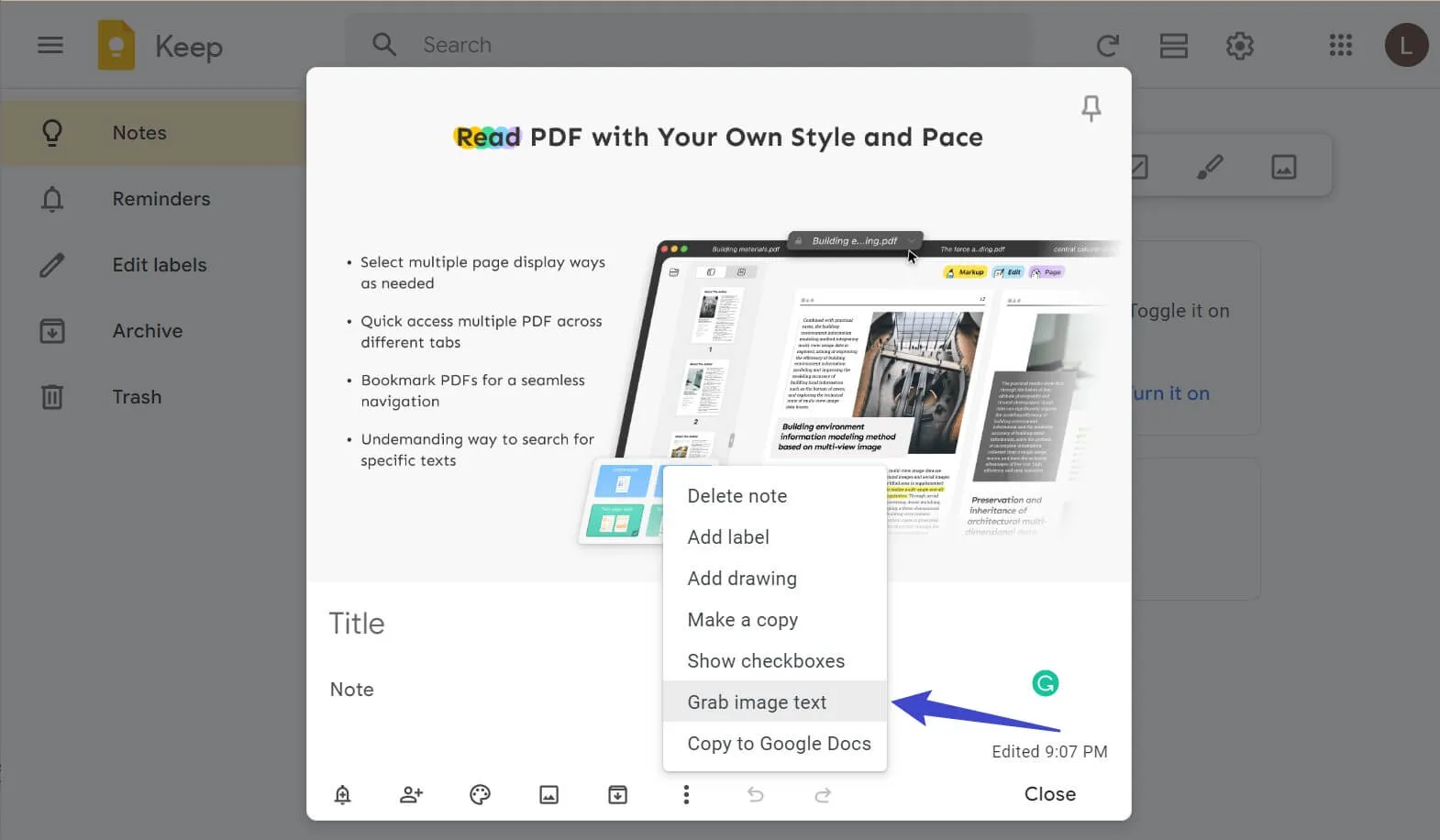
फायदे:
-
उपयोग करने के लिए मुफ्त नोटपैड।.
-
मोबाइल उपकरणों के साथ भी संगत।.
-
एप्लिकेशन का उपयोग करना और अनुकूलित करना सरल है।.
-
Google Docs से टेक्स्ट चिपकाने की क्षमता।.
नुकसान:
- PDFs से टेक्स्ट निकालना असंभव है।.
8. Workbench
Workbench का उपयोग करके, आप मुफ्त ऑनलाइन OCR सॉफ़्टवेयर का उपयोग करके तस्वीरों और दस्तावेजों से टेक्स्ट निकाल सकते हैं। एक बार सामग्री अपलोड होने के बाद, आप "Copy text" बटन का उपयोग करके इसे आसानी से और जल्दी से कॉपी कर सकते हैं। आप प्रमुख क्लाउड स्टोरेज सेवाओं जैसे Google Drive, Dropbox, Box, आदि से अपनी पीसी से तस्वीरें और दस्तावेज़ आसानी से अपलोड कर सकते हैं।.
अगर आप एक उपयोग में आसान UI की तलाश कर रहे हैं, तो आपको इस ऐप से निराशा नहीं होगी। सटीकता उचित थी, लेकिन टेक्स्ट को कॉपी करने से पहले संपादित करने की क्षमता और भी मददगार होती।.
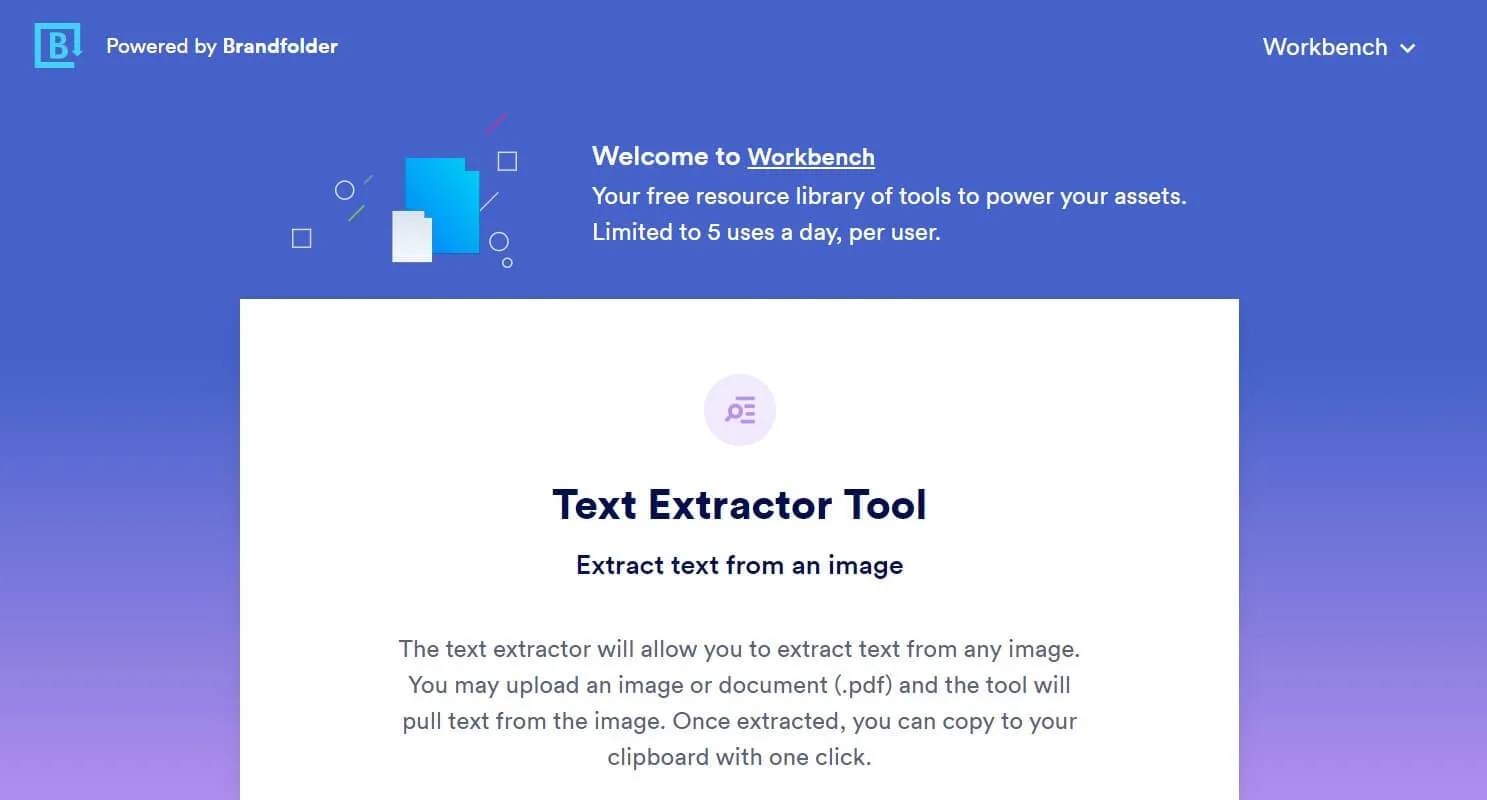
फायदे:
-
सरल और उपयोग में आसान टूल।.
-
रूपांतरण से पहले टेक्स्ट को संपादित करने की अनुमति देता है।.
-
न्यूनतम उपयोगकर्ता इंटरफेस।.
-
लोकप्रिय क्लाउड स्टोरेज प्रदाताओं तक पहुंच और उनसे डेटा अपलोड करने की क्षमता।.
नुकसान:
- प्राप्त किया गया टेक्स्ट संपादित नहीं किया जा सकता।.
9. OnlineOCR
दूसरी ओर, अधिकांश मुफ्त ऑनलाइन OCR सॉफ़्टवेयर केवल फ़ोटो और दस्तावेज़ों के साथ काम करते हैं। उन कुछ OCR टूल्स में से एक जो आपको निकाले गए टेक्स्ट को Microsoft Word दस्तावेज़ में डाउनलोड करने की अनुमति देता है, वह सर्वोत्तम मुफ्त OCR सॉफ़्टवेयर है।.
जब आप OnlineOCR का उपयोग करते हैं, तो स्रोत पृष्ठ का लेआउट, फॉर्मेटिंग, तालिकाएँ, कॉलम और चित्र परिवर्तित दस्तावेज़ में संरक्षित रहेंगे। आप टेक्स्ट को कॉपी करने से पहले उसमें बदलाव कर सकते हैं, जो कि Workbench के साथ संभव नहीं है।.
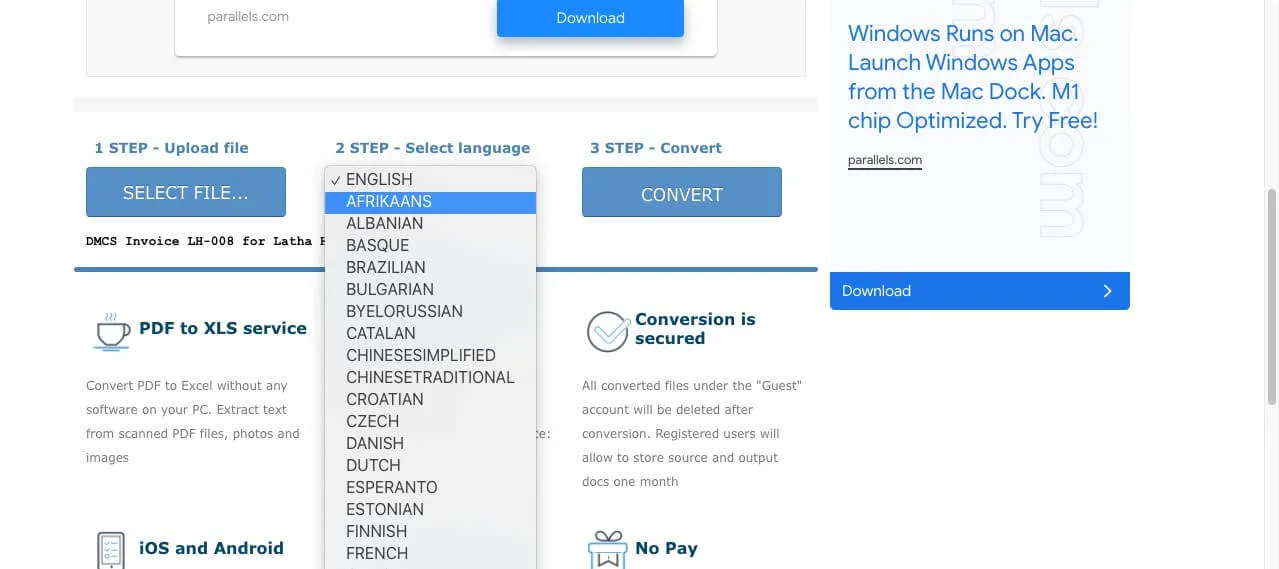
फायदे:
- पूर्ण रूप से मुफ्त और ऑनलाइन OCR।.
- यह प्रोग्राम GIFs सहित कई फ़ाइल प्रकारों को खोलने में सक्षम है।.
- टेक्स्ट को Word दस्तावेज़ के रूप में सहेजने की क्षमता।.
- किसी सॉफ़्टवेयर को डाउनलोड करने की आवश्यकता नहीं है।.
नुकसान:
- वेबसाइट पर इतने सारे विज्ञापनों के कारण UI बहुत अच्छा नहीं है।.
10. Convertio
Convertio आपको एक साथ दस फ़ोटो अपलोड करने की अनुमति देता है, जबकि सभी अन्य सेवाएं केवल एक ही फ़ोटो अपलोड करने की अनुमति देती हैं।.अतिरिक्त US$4.99 प्रति माह के लिए, आप एक योजना को अपग्रेड कर सकते हैं जो आपको अनलिमिटेड संख्या में फ़ोटो और वीडियो अपलोड करने की अनुमति देती है।.टेक्स्ट फ़ाइलें, वर्ड दस्तावेज़, CSV फ़ाइलें, और EPUB फ़ाइलें सहित कई और फ़ाइल प्रकार समर्थित हैं। आप एक दस्तावेज़ को अपलोड कर सकते हैं जिसे आपने पहले किसी क्लाउड स्टोरेज सेवा जैसे Google Drive, Dropbox, या इसी तरह से सहेजा था।.
हालाँकि, यह एक्सटेंशन वेब और GIFs जैसे फ़ाइल प्रारूपों का समर्थन नहीं करता है।.
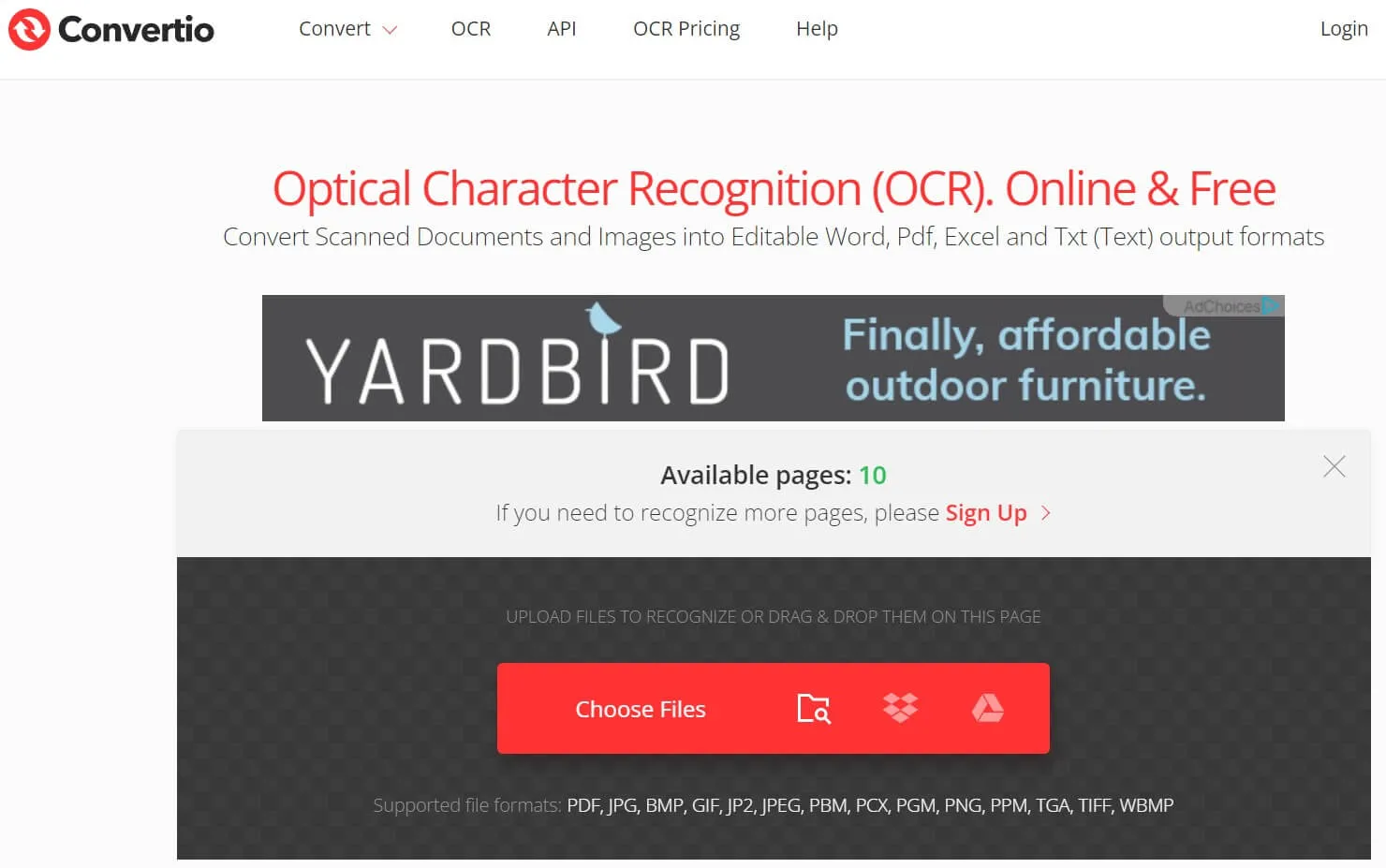
फायदे:
-
एक साथ कई फ़ाइलें अपलोड करने की क्षमता।.
-
इसे माइक्रोसॉफ़्ट वर्ड के साथ उपयोग किया जा सकता है।.
-
लोकप्रिय फ़ाइल फ़ॉर्मेट्स का समर्थन करता है।.
नुकसान:
- कई फ़ाइल प्रकार, जैसे कि Webp, असंगत हैं।.
निष्कर्ष
ये हाल के वर्षों के सबसे बेहतरीन OCR प्रोग्राम्स हैं। जब बात आपकी छवियों और दस्तावेज़ों से टेक्स्ट को कैप्चर और एक्सट्रैक्ट करने की हो, तो अधिकांश शानदार काम करेंगे। लेकिन अगर आप कुछ ऐसा ढूंढ रहे हैं जो OCR से कहीं आगे जाए, तो UPDF देखें। यह एक शानदार अनुभव होगा! संकोच न करें और इसे अभी डाउनलोड करें!
Windows • macOS • iOS • Android 100% सुरक्षित
 UPDF
UPDF
 Windows के लिए UPDF
Windows के लिए UPDF Mac के लिए UPDF
Mac के लिए UPDF iPhone/iPad के लिए UPDF
iPhone/iPad के लिए UPDF Android के लिए UPDF
Android के लिए UPDF UPDF AI Online
UPDF AI Online UPDF साइन
UPDF साइन PDF संपादित करें
PDF संपादित करें PDF पर टिप्पणी करें
PDF पर टिप्पणी करें PDF बनाएं
PDF बनाएं PDF फ़ॉर्म
PDF फ़ॉर्म लिंक संपादित करें
लिंक संपादित करें PDF रूपांतरित करें
PDF रूपांतरित करें OCR
OCR PDF से Word
PDF से Word PDF से छवि
PDF से छवि PDF से Excel
PDF से Excel PDF व्यवस्थित करें
PDF व्यवस्थित करें PDF मर्ज करें
PDF मर्ज करें PDF विभाजित करें
PDF विभाजित करें PDF क्रॉप करें
PDF क्रॉप करें PDF घुमाएँ
PDF घुमाएँ PDF सुरक्षित करें
PDF सुरक्षित करें PDF पर हस्ताक्षर करें
PDF पर हस्ताक्षर करें PDF संशोधित करें
PDF संशोधित करें PDF स्वच्छ करें
PDF स्वच्छ करें सुरक्षा हटाएँ
सुरक्षा हटाएँ PDF पढ़ें
PDF पढ़ें UPDF क्लाउड
UPDF क्लाउड PDF संपीड़ित करें
PDF संपीड़ित करें PDF प्रिंट करें
PDF प्रिंट करें बैच प्रोसेस
बैच प्रोसेस UPDF AI के बारे में
UPDF AI के बारे में UPDF AI समाधान
UPDF AI समाधान एआई उपयोगकर्ता मार्गदर्शिका
एआई उपयोगकर्ता मार्गदर्शिका UPDF से जुड़े प्रश्न
UPDF से जुड़े प्रश्न PDF का संक्षेपण करें
PDF का संक्षेपण करें PDF का अनुवाद करें
PDF का अनुवाद करें PDF के साथ चैट करें
PDF के साथ चैट करें AI के साथ चैट करें
AI के साथ चैट करें छवि के साथ चैट करें
छवि के साथ चैट करें PDF को माइंड मैप में बदलें
PDF को माइंड मैप में बदलें PDF की व्याख्या करें
PDF की व्याख्या करें विद्वान अनुसंधान
विद्वान अनुसंधान पेपर सर्च
पेपर सर्च AI प्रूफरीडर
AI प्रूफरीडर AI राइटर
AI राइटर AI होमवर्क हेल्पर
AI होमवर्क हेल्पर AI क्विज़ जेनरेटर
AI क्विज़ जेनरेटर AI मैथ सॉल्वर
AI मैथ सॉल्वर PDF से Word
PDF से Word PDF से Excel
PDF से Excel PDF से PowerPoint
PDF से PowerPoint उपयोगकर्ता गाइड
उपयोगकर्ता गाइड UPDF ट्रिक्स
UPDF ट्रिक्स अक्सर पूछे जाने वाले प्रश्न
अक्सर पूछे जाने वाले प्रश्न UPDF समीक्षाएं
UPDF समीक्षाएं डाउनलोड केंद्र
डाउनलोड केंद्र ब्लॉग
ब्लॉग न्यूजरूम
न्यूजरूम तकनीकी विनिर्देश
तकनीकी विनिर्देश अपडेट्स
अपडेट्स UPDF बनाम Adobe Acrobat
UPDF बनाम Adobe Acrobat UPDF बनाम Foxit
UPDF बनाम Foxit UPDF बनाम PDF Expert
UPDF बनाम PDF Expert






 Hitesh Kumar
Hitesh Kumar 

